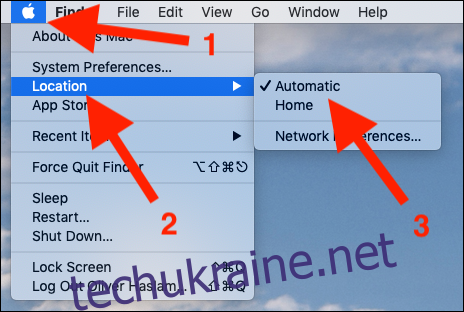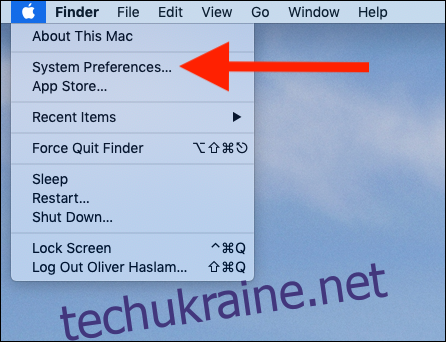Mac існує так довго, що є деякі функції, про які багато хто забув або навіть не здогадувався про їх існування. Розташування в мережі є чудовим прикладом, але вони можуть бути дуже корисними. Ось чому.
Мережні розташування були частиною macOS протягом багатьох років, але дуже прикро, як часто вони не використовуються. Якщо ви – людина, яка регулярно використовує свій Mac у кількох місцях і підключається до різних мереж, як дротових, так і бездротових, використання кількох мережевих місць може стати порятунком.
Що таке мережеві розташування?
Найкращий спосіб уявити мережеве розташування – це набір збережених параметрів. Якщо ви хочете, щоб ваше з’єднання Ethernet було налаштовано в один бік вдома, але хочете мати різні налаштування в офісі, тоді ідеально підійде пара мережевих місць, оскільки це позбавить вас від занурення в системні налаштування кожного разу, коли ви працюєте з іншого місця. Ви також можете налаштувати різні замовлення на обслуговування залежно від того, де ви, наприклад, перебуваєте.
Як налаштувати мережеве розташування
Щоб почати, відкрийте меню Apple і натисніть «Системні налаштування».
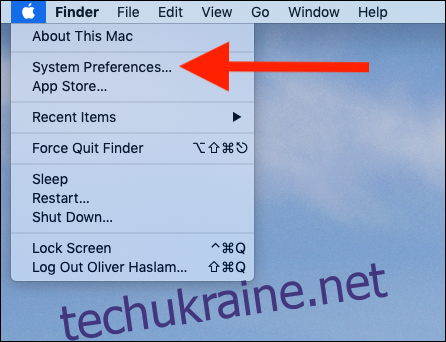
Далі натисніть «Мережа».
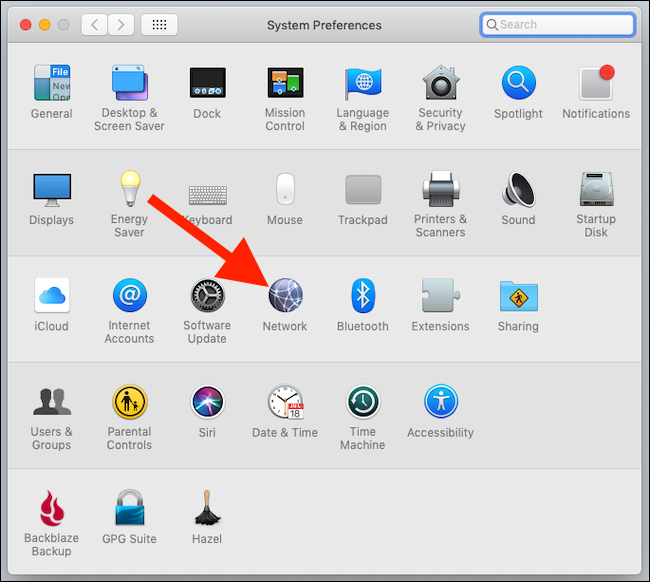
У верхній частині вікна натисніть спадне меню «Місцезнаходження», а потім натисніть «Редагувати місця».
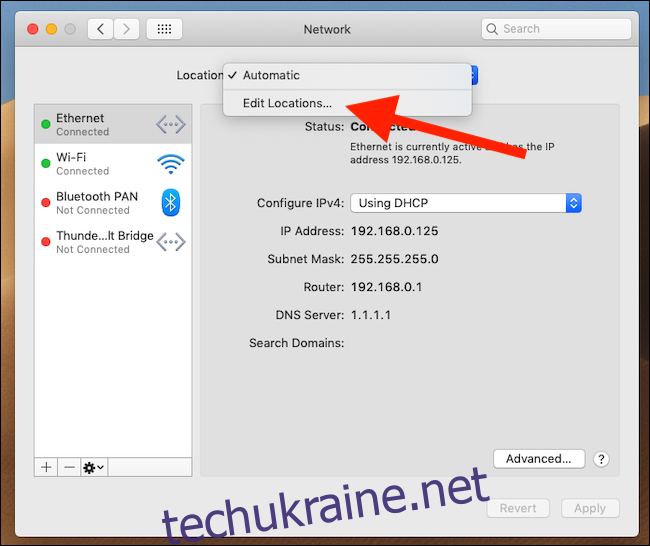
Натисніть кнопку «+», щоб додати нове місце, а потім введіть потрібну назву. Ви також можете видалити розташування, натиснувши кнопку «-», коли вони більше не потрібні.
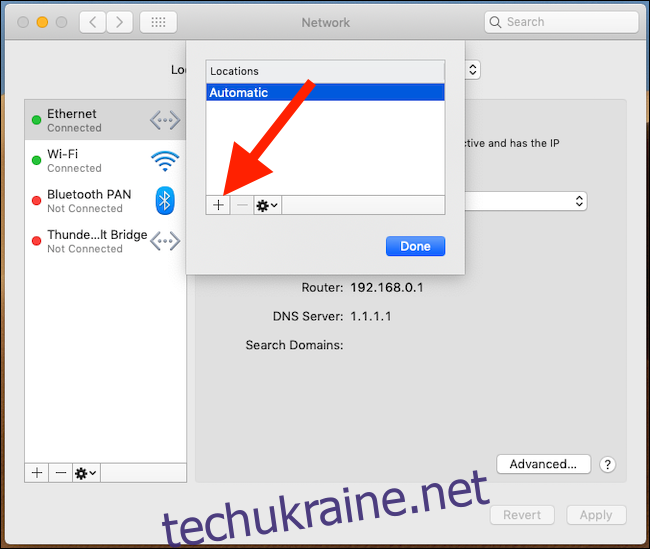
Натисніть кнопку «Готово». Тепер ваше нове місцезнаходження можна буде вибрати у спадному меню Місцезнаходження, яке ми бачили раніше. Виберіть його, а потім внесіть потрібні зміни. Будь-які внесені вами зміни будуть збережені для цього конкретного місця після натискання кнопки «Застосувати».
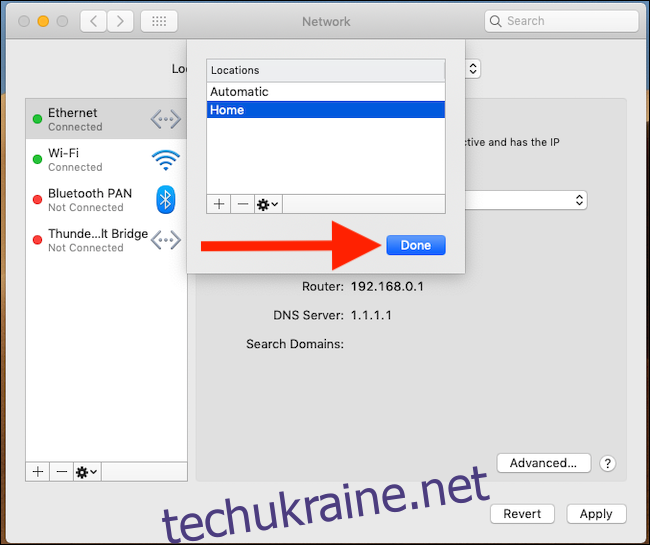
Як змінити місцеположення
Якщо вам потрібно вибрати нове розташування, найшвидший спосіб зробити це — клацнути логотип Apple, вибрати «Місцезнаходження», а потім вибрати місце, яке ви хочете стати активним.